Responsabile del software intelligente CISCO CSSM
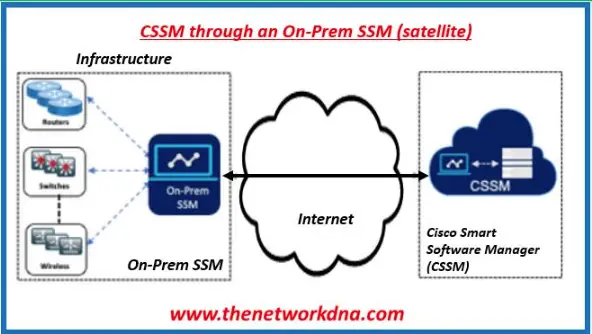
Specifiche
- Nome prodotto: Strumento di configurazione delle licenze intelligenti
- Produttore:Cisco
- Compatibilità: funziona con i prodotti Cisco che supportano Smart Licensing
Domande frequenti
- D: Quali sono i prerequisiti per configurare Smart Licensing?
R: I prerequisiti includono la configurazione di uno Smart Account su Cisco Software Central. - D: Come posso accedere al CSSM?
A: Puoi accedere a CSSM su https://software.cisco.com/# nella scheda Licenza. - D: Cosa? web Quali browser sono consigliati per accedere a CSSM?
R: Si consiglia di utilizzare Chrome 32.0, Firefox 25.0 o Safari 6.0.5 con Javascript 1.5 abilitato.
Prerequisiti per la configurazione delle licenze intelligenti
Devi avere quanto segue in CSSM:
- Conto intelligente Cisco
- Uno o più conti virtuali
- Ruolo utente con diritti di accesso adeguati
- Per registrare i dispositivi, dovresti aver accettato l'Accordo di licenza software intelligente su CSSM.
- Raggiungibilità della rete a https://tools.cisco.com.
Introduzione alle licenze intelligenti
Cisco Smart Licensing è un modello di licenza flessibile che ti fornisce un modo più semplice, veloce e coerente per acquistare e gestire software nel portfolio Cisco e nella tua organizzazione. Ed è sicuro che controlli a cosa possono accedere gli utenti. Con Smart Licensing ottieni:
- Attivazione semplice: Smart Licensing stabilisce un pool di licenze software che possono essere utilizzate nell'intera organizzazione, senza più PAK (Product Activation Key).
- Gestione unificata: My Cisco Entitlements (MCE) fornisce una soluzione completa view tutti i tuoi prodotti e servizi Cisco in un portale facile da usare, così saprai sempre cosa hai e cosa stai utilizzando.
- Flessibilità delle licenze: il tuo software non è vincolato al tuo hardware, quindi puoi facilmente utilizzare e trasferire le licenze in base alle tue esigenze.
Per utilizzare Smart Licensing, è necessario innanzitutto configurare uno Smart Account su Cisco Software Central (software.cisco.com).
Per un over più dettagliatoview su Cisco Licensing, vai a cisco.com/go/licensingguide.
Sopraview del CSSM
Cisco Smart Software Manager (CSSM) ti consente di gestire tutte le tue licenze software Cisco smart da un portale centralizzato. Con CSSM, puoi organizzare e view le tue licenze in gruppi denominati account virtuali (raccolte di licenze e istanze di prodotto).
Puoi accedere al CSSM su https://software.cisco.com/#, cliccando sul link Smart Software Licensing nella scheda Licenza.
Nota
Utilizzare Chrome 32.0, Firefox 25.0 o Safari 6.0.5 web browser per accedere a CSSM. Assicurati inoltre che Javascript 1.5 o una versione successiva sia abilitato nel tuo browser.
Utilizzare CSSM per svolgere le seguenti attività:
- Crea, gestisci o view conti virtuali.
- Crea e gestisci token di registrazione delle istanze di prodotto.
- Trasferisci le licenze tra account virtuali o view licenze.
- Trasferire, rimuovere o view istanze del prodotto.
- Esegui report sui tuoi conti virtuali.
- Modifica le impostazioni delle notifiche e-mail.
- View informazioni generali sull'account.
La Guida CSSM descrive le procedure per eseguire queste attività.
Connessione a CSSM
L'illustrazione seguente mostra le varie opzioni disponibili per connettersi a CSSM:

- Accesso diretto al cloud: con questo metodo, i prodotti Cisco inviano le informazioni sull'utilizzo direttamente tramite Internet a Cisco.com; non sono necessari componenti aggiuntivi per la connessione.
- Accesso diretto al cloud tramite un proxy HTTPs: con questo metodo, i prodotti Cisco inviano informazioni sull'utilizzo tramite Internet tramite un server proxy, un Call Home Transport Gateway o un proxy commerciale (come Apache) a Cisco.com.
- Accesso mediato tramite un collector on-premises connesso: in questo metodo, i prodotti Cisco inviano informazioni sull'utilizzo a un collector connesso localmente, che funge da autorità di licenza locale. Periodicamente, queste informazioni vengono scambiate per mantenere sincronizzati i database.
- Accesso mediato tramite un collector locale disconnesso: in questo metodo, i prodotti Cisco inviano informazioni sull'utilizzo a un collector locale disconnesso, che funge da autorità di licenza locale. Lo scambio di informazioni leggibili dall'uomo avviene occasionalmente (forse una volta al mese) per mantenere sincronizzati i database.
Le opzioni 1 e 2 forniscono un'opzione di connessione semplice, mentre le opzioni 3 e 4 forniscono un'opzione di connessione all'ambiente sicuro. Cisco Smart Software Manager On-Prem (in precedenza noto come Cisco Smart Software Manager satellite) fornisce supporto per le opzioni 3 e 4
Configurazione di una connessione a CSSM e impostazione del livello di licenza
Le sezioni seguenti forniscono informazioni su come impostare una connessione a CSSM e impostare il livello di licenza.
Impostazione di una connessione a CSSM
I seguenti passaggi mostrano come impostare una connessione Layer 3 a CSSM per verificare la raggiungibilità della rete. Salta questa sezione se hai già la connettività Layer 3 a CSSM.
FASI SOMMARIE
- abilitare
- configurare il terminale
- {ip | ipv6} name-server server-address 1 [server-address 2] [server-address 3] [server-address 4][server-address 5] [server-address 6]
- ip name-server vrf Mgmt-vrf server-address 1 [server-address 2] [server-address 3] [server-address 4] [server-address 5] [server-address 6]
- ricerca dominio ip interfaccia sorgente tipo interfaccia numero interfaccia
- nome di dominio ip example.com
- strumenti host ip.cisco.com indirizzo ip
- interfaccia vlan_id
- indirizzo IP del server NTP [numero versione] [chiave ID chiave] [preferisco]
- accesso switchport vlan vlan_id
- percorso ip indirizzo ip maschera ip maschera di sottorete
- licenza trasporto intelligente chiamacasa
- ip http client interfaccia sorgente tipo interfaccia numero interfaccia
- Uscita
- copia configurazione-in-esecuzione configurazione-di-avvio
FASI DETTAGLIATE
| Comando or Azione | Scopo | |
| Passo 1 | abilitare
Exampon: Dispositivo> abilitare |
Abilita la modalità EXEC privilegiata. Inserisci la tua password, se richiesta. |
| Passo 2 | configurare il terminale
Exampon: Dispositivo# configurare il terminale |
Accede alla modalità di configurazione globale. |
| Passo 3 | {ip | IPv6} Nome server indirizzo del server 1 [indirizzo del server 2] [indirizzo server 3] [indirizzo server 4] [indirizzo del server
5] [indirizzo server 6] Exampon: Dispositivo (configurazione)# nome server IP 209.165.201.1 209.165.200.225 209.165.201.14 209.165.200.230 |
Configura il Domain Name System (DNS). |
| Passo 4 | server dei nomi IP VRF Mgmt-VRF indirizzo server 1
[indirizzo server 2] [indirizzo server 3] [indirizzo server 4] [indirizzo server 5] [indirizzo server 6]
Exampon: Dispositivo (configurazione)# nome server ip vrf Mgmt-vrf 209.165.201.1 209.165.200.225 209.165.201.14 209.165.200.230 |
(Facoltativo) Configura DNS sull'interfaccia VRF.
Nota Dovresti configurare questo comando come alternativa a nome server ip comando. |
| Passo 5 | ricerca dominio ip interfaccia sorgente tipo-interfaccia numero-interfaccia
Exampon: Dispositivo (configurazione)# ricerca dominio ip interfaccia sorgente Vlan100 |
(Facoltativo) Configura l'interfaccia di origine per la ricerca del dominio DNS. |
| Passo 6 | nome di dominio ip example.com
Exampon: Dispositivo (configurazione)# nome di dominio ip example.com |
Configura il nome di dominio. |
| Passo 7 | strumenti host ip.cisco.com indirizzo IP
Exampon: Dispositivo (configurazione)# strumenti host IP.cisco.com 209.165.201.30 |
(Facoltativo) Configura le mappature statiche nome host-indirizzo nella cache dei nomi host DNS se la mappatura DNS automatica non è disponibile. |
| Passo 8 | interfaccia vlan_id
Exampon:
Dispositivo (configurazione)# interfaccia Vlan100 Dispositivo(config-if)# indirizzo IP 192.0.2.10 255.255.255.0 Dispositivo(config-if)# Uscita |
Configura un'interfaccia di Livello 3. |
| Comando or Azione | Scopo | |
| Passo 9 | server ntp indirizzo IP [versione numero] [chiave ID chiave] [prefer]
Exampon:
Dispositivo (configurazione)# versione del server ntp 198.51.100.100 2 prefer |
Crea un'associazione server con il sistema specificato.
Nota IL server ntp Il comando è obbligatorio per garantire che l'ora del dispositivo sia sincronizzata con CSSM. |
| Passo 10 | accesso vlan switchport vlan_id
Exampon:
Dispositivo (configurazione)# interfaccia GigabitEthernet1 / 0/1 Dispositivo(config-if)# accesso switchport vlan 100 Dispositivo(config-if)# accesso in modalità switchport Dispositivo(config-if)# Uscita Dispositivo (configurazione)# |
(Facoltativo) Abilita la VLAN per la quale questa porta di accesso trasporta traffico e imposta l'interfaccia come non trunking nontagInterfaccia Ethernet VLAN singola.
Nota Questo passaggio deve essere configurato solo se è richiesta la modalità di accesso switchport. |
| Passo 11 | percorso ip indirizzo ip maschera ip maschera di sottorete
Exampon:
Dispositivo (configurazione)# ip itinerario 192.0.2.0 255.255.255.255 192.0.2.1 |
Configura un percorso sul dispositivo.
Nota È possibile configurare una route statica o una route dinamica. |
| Passo 12 | licenza trasporto intelligente chiamacasa
Exampon: Dispositivo (configurazione)# licenza trasporto intelligente chiamacasa |
Abilita la modalità di trasporto Chiama casa.
Nota IL licenza accorto trasporto chiamacasa il comando è obbligatorio. |
| Passo 13 | ip http client sorgente-interfaccia tipo-interfaccia numero-interfaccia
Exampon: Dispositivo (configurazione)# ip http client sorgente-interfaccia Vlan100 |
Configura un'interfaccia sorgente per il client HTTP.
Nota IL ip http cliente interfaccia-sorgente tipo di interfaccia numero di interfaccia il comando è obbligatorio. |
| Passo 14 | Uscita
Exampon: Dispositivo (configurazione)# Uscita |
(Facoltativo) Esce dalla modalità di configurazione globale e ritorna alla modalità EXEC privilegiata. |
| Passo 15 | copia configurazione-in-esecuzione configurazione-di-avvio
Exampon: Dispositivo# copia configurazione-in-esecuzione configurazione-di-avvio |
(Facoltativo) Salva le voci nella configurazione file. |
Configurazione del servizio Call Home per l'accesso diretto al cloud
Nota
Per impostazione predefinita, CiscoTAC-1 profile è già impostato sul dispositivo. Usa lo show call-home profile tutti i comandi per controllare il profile stato.
Il servizio Call Home fornisce assistenza via e-mail e web- notifica basata su eventi critici di sistema al CSSM.
Per configurare e abilitare il servizio Call Home, eseguire questa procedura:
FASI SOMMARIE
- abilitare
- configurare il terminale
- chiama a casa
- nessun controllo di identità del server http sicuro
- indirizzo-email-di-contatto indirizzo-email
- professionistafile CiscoTAC-1
- metodo di trasporto di destinazione http
- indirizzo di destinazione http url
- attivo
- nessuna destinazione metodo di trasporto e-mail
- Uscita
- Uscita
- servizio chiamata a domicilio
- Uscita
- copia configurazione-in-esecuzione configurazione-di-avvio
FASI DETTAGLIATE
| Comando or Azione | Scopo | |
| Passo 1 | abilitare
Exampon: Dispositivo> abilitare |
Abilita la modalità EXEC privilegiata. Inserisci la tua password, se richiesta. |
| Passo 2 | configurare il terminale
Exampon: Dispositivo# configurare il terminale |
Accede alla modalità di configurazione globale. |
| Passo 3 | chiama a casa
Exampon: Dispositivo (configurazione)# chiama a casa |
Accede alla modalità di configurazione Chiama casa. |
| Passo 4 | nessun controllo di identità del server http sicuro
Exampon: Dispositivo(config-call-home)# nessun controllo di identità del server http sicuro |
Disabilita il controllo dell'identità del server quando viene stabilita una connessione HTTP. |
| Passo 5 | indirizzo-email-di-contatto indirizzo e-mail
Exampon: Dispositivo(config-call-home)# contatto-indirizzo-email nomeutente@example.com |
Assegna l'indirizzo email del cliente. Puoi inserire fino a 200 caratteri nel formato indirizzo email senza spazi. |
| Comando or Azione | Scopo | |
| Passo 6 | professionistafile CiscoTAC-1
Exampon: Dispositivo(config-call-home)# professionistafile CiscoTAC-1 |
Per impostazione predefinita, CiscoTAC-1 profile è inattivo. Per utilizzare questo profile con il servizio Call Home devi abilitare il profile. |
| Passo 7 | metodo di trasporto di destinazione http
Exampon: Dispositivo(config-call-home-profile)# metodo di trasporto di destinazione http |
Abilita il servizio Chiama casa tramite HTTP. |
| Passo 8 | indirizzo di destinazione http url
Exampon: Dispositivo(config-call-home-profile)# indirizzo di destinazione http https://tools.cisco.com/its/service/oddce/services/DDCEService |
Si collega a CSSM. |
| Passo 9 | attivo
Exampon: Dispositivo(config-call-home-profile)# attivo |
Abilita la destinazione profile. |
| Passo 10 | nessuna destinazione metodo di trasporto e-mail
Exampon: Dispositivo(config-call-home-profile)# nessuna destinazione metodo di trasporto e-mail |
Disattiva il servizio Chiama casa tramite e-mail. |
| Passo 11 | Uscita
Exampon: Dispositivo(config-call-home-profile)# Uscita |
Uscite Chiama Casa destinazione profile modalità di configurazione e torna alla modalità di configurazione Chiama casa. |
| Passo 12 | Uscita
Exampon: Dispositivo(config-call-home)# Uscita |
Esce dalla modalità di configurazione Call Home e torna alla modalità di configurazione globale. |
| Passo 13 | servizio chiamata a domicilio
Exampon: Dispositivo (configurazione)# servizio chiamata a domicilio |
Abilita la funzione Chiama casa. |
| Passo 14 | Uscita
Exampon: Dispositivo (configurazione)# Uscita |
Esce dalla modalità di configurazione globale e ritorna alla modalità EXEC privilegiata. |
| Passo 15 | copia configurazione-in-esecuzione configurazione-di-avvio
Exampon: Dispositivo# copia configurazione-in-esecuzione configurazione-di-avvio |
(Facoltativo) Salva le voci nella configurazione file. |
Configurazione del servizio Call Home per l'accesso diretto al cloud tramite un server proxy HTTPS
Il servizio Call Home può essere configurato tramite un server proxy HTTPs. Questa configurazione non richiede alcuna autenticazione utente per connettersi a CSSM.
Nota: le configurazioni proxy HTTPS autenticate non sono supportate.
Per configurare e abilitare il servizio Call Home tramite un proxy HTTPs, eseguire questa procedura:
FASI SOMMARIE
- abilitare
- configurare il terminale
- chiama a casa
- indirizzo-email-di-contatto indirizzo-email
- http-proxy indirizzo-proxy porta-proxy numero-porta
- professionistafile CiscoTAC-1
- metodo di trasporto di destinazione http
- nessuna destinazione metodo di trasporto e-mail
- professionistafile nome
- segnalazione dati smart-licensing
- metodo di trasporto di destinazione http
- indirizzo di destinazione http url
- attivo
- Uscita
- Uscita
- servizio chiamata a domicilio
- ip http client proxy-server indirizzo-proxy porta-proxy numero-porta
- Uscita
- copia configurazione-in-esecuzione configurazione-di-avvio
FASI DETTAGLIATE
| Comando or Azione | Scopo | |
| Passo 1 | abilitare
Exampon: Dispositivo> abilitare |
Abilita la modalità EXEC privilegiata. Inserisci la tua password, se richiesta. |
| Passo 2 | configurare il terminale
Exampon: Dispositivo# configurare il terminale |
Accede alla modalità di configurazione globale. |
| Comando or Azione | Scopo | |
| Passo 3 | chiama a casa
Exampon: Dispositivo (configurazione)# chiama a casa |
Accede alla modalità di configurazione Chiama casa. |
| Passo 4 | indirizzo-email-di-contatto indirizzo e-mail
Exampon: Dispositivo(config-call-home)# contatto-indirizzo-email sch-smart-licensing@cisco.com |
Configura l'indirizzo email predefinito come sch-smart-licensing@cisco.com. |
| Passo 5 | proxy http indirizzo proxy porta proxy numero di porta
Exampon: Dispositivo(config-call-home)# proxy http 198.51.100.10 porta 3128 |
Configura le informazioni del server proxy per il servizio Call Home. |
| Passo 6 | professionistafile CiscoTAC-1
Exampon: Dispositivo(config-call-home)# professionistafile CiscoTAC-1 |
Per impostazione predefinita, CiscoTAC-1 profile è inattivo. Per utilizzare questo profile con il servizio Call Home devi abilitare il profile. |
| Passo 7 | metodo di trasporto di destinazione http
Exampon: Dispositivo(config-call-home-profile)# metodo di trasporto di destinazione http |
Abilita il servizio Chiama casa tramite HTTP. |
| Passo 8 | nessuna destinazione metodo di trasporto e-mail
Exampon: Dispositivo(config-call-home-profile)# nessuna destinazione metodo di trasporto e-mail |
Disattiva il servizio Chiama casa tramite e-mail. |
| Passo 9 | professionistafile nome
Exampon: Dispositivo(config-call-home)# professionistafile prova1 |
Entra nella destinazione Call Home profile modalità di configurazione per la destinazione specificata profile nome. Se il pro di destinazione specificatofile non esiste, è creato. |
| Passo 10 | segnalazione licenza intelligentedati
Exampon: Dispositivo(config-call-home-profile)# segnalazione dati smart-licensing |
Consente la condivisione dei dati con il servizio Call Home tramite HTTP. |
| Passo 11 | metodo di trasporto di destinazione http
Exampon: Dispositivo(config-call-home-profile)# metodo di trasporto di destinazione http |
Abilita il metodo di trasporto dei messaggi HTTP. |
| Passo 12 | indirizzo di destinazione http url
Exampon: |
Si collega a CSSM. |
| Comando or Azione | Scopo | |
| Dispositivo(config-call-home-profile)# indirizzo di destinazione http https://tools.cisco.com/its/service/oddce/services/DDCEService | ||
| Passo 13 | attivo
Exampon: Dispositivo(config-call-home-profile)# attivo |
Abilita la destinazione profile. |
| Passo 14 | Uscita
Exampon: Dispositivo(config-call-home-profile)# Uscita |
Uscite Chiama Casa destinazione profile modalità di configurazione e torna alla modalità di configurazione Chiama casa. |
| Passo 15 | Uscita
Exampon: Dispositivo(config-call-home)# Uscita |
Esce dalla modalità di configurazione Call Home e torna alla modalità di configurazione globale. |
| Passo 16 | servizio chiamata a domicilio
Exampon: Dispositivo (configurazione)# servizio chiamata a domicilio |
Abilita la funzione Chiama casa. |
| Passo 17 | ip http client proxy server indirizzo proxy porta proxy
numero di porta Exampon: Dispositivo (configurazione)# ip http client proxy-server 198.51.100.10 porta 3128 |
Abilita la funzione Chiama casa. |
| Passo 18 | Uscita
Exampon: Dispositivo (configurazione)# Uscita |
Esce dalla modalità di configurazione globale e ritorna alla modalità EXEC privilegiata. |
| Passo 19 | copia configurazione-in-esecuzione configurazione-di-avvio
Exampon: Dispositivo# copia configurazione-in-esecuzione configurazione-di-avvio |
(Facoltativo) Salva le voci nella configurazione file. |
Configurazione di CallHomeService per CiscoSmartSoftwareManagerOn-Prem
Per informazioni su Cisco Smart Software Manager On-Prem (in precedenza noto come Cisco Smart Software Manager satellite), vedere https://www.cisco.com/c/en/us/buy/smart-accounts/software-manager-satellite.html.
Per configurare il servizio Call Home per Cisco Smart Software Manager On-Prem (in precedenza noto come satellite Cisco Smart Software Manager), eseguire questa procedura:
FASI SOMMARIE
- abilitare
- configurare il terminale
- chiama a casa
- nessun controllo di identità del server http sicuro
- professionistafile nome
- segnalazione dati smart-licensing
- metodo di trasporto di destinazione http
- indirizzo di destinazione http url
- destinazione formato-msg-preferito {testo-lungo | testo-breve | xml}
- attivo
- Uscita
- Uscita
- ip http client interfaccia sorgente tipo interfaccia numero interfaccia
- nome del punto di fiducia della crittografia PKI
- revoca-controllo nessuno
- FINE
- copia configurazione-in-esecuzione configurazione-di-avvio
FASI DETTAGLIATE
| Comando or Azione | Scopo | |
| Passo 1 | abilitare
Exampon: Dispositivo> abilitare |
Abilita la modalità EXEC privilegiata. Inserisci la tua password se richiesta. |
| Passo 2 | configurare il terminale
Exampon: Dispositivo# configurare il terminale |
Accede alla modalità di configurazione globale. |
| Passo 3 | chiama a casa
Exampon: Dispositivo (configurazione)# chiama a casa |
Accede alla modalità di configurazione Chiama casa. |
| Passo 4 | nessun controllo di identità del server http sicuro
Exampon: Dispositivo(config-call-home)# nessun controllo di identità del server http sicuro |
Disabilita il controllo dell'identità del server quando viene stabilita una connessione HTTP. |
| Passo 5 | professionistafile nome
Exampon: Dispositivo(config-call-home)# professionistafile prova1 |
Entra nella destinazione Call Home profile modalità di configurazione per la destinazione specificata profile nome. Se il pro di destinazione specificatofile non esiste, è creato. |
| Passo 6 | segnalazione licenza intelligentedati
Exampon: Dispositivo(config-call-home-profile)# segnalazione dati smart-licensing |
Consente la condivisione dei dati con il servizio Call Home tramite HTTP. |
| Passo 7 | metodo di trasporto di destinazione http
Exampon: |
Abilita il metodo di trasporto dei messaggi HTTP. |
| Comando or Azione | Scopo | |
| Dispositivo(config-call-home-profile)# metodo di trasporto di destinazione http | ||
| Passo 8 | indirizzo di destinazione http url
Exampon: Dispositivo(config-call-home-profile)# indirizzo di destinazione http https://209.165.201.15:443/Transportgateway/services/DeviceRequestHandler
or Dispositivo(config-call-home-profile)# indirizzo di destinazione http http://209.165.201.15:80/Transportgateway/services/DeviceRequestHandler |
Configura la destinazione URL (CSSM) a cui vengono inviati i messaggi di chiamata a casa.
Nota Assicurarsi dell'indirizzo IP o del nome di dominio completo (FQDN) nella destinazione URL corrisponde all'indirizzo IP o al nome di dominio completo (FQDN) configurato per Nome del satellite su Cisco Smart Software Manager On-Prem. |
| Passo 9 | destinazione formato-msg-preferito {testo lungo | testo breve
| xml} Exampon: Dispositivo(config-call-home-profile)# destinazione formato-msg-preferito xml |
(Facoltativo) Configura un formato di messaggio preferito. Il valore predefinito è XML. |
| Passo 10 | attivo
Exampon: Dispositivo(config-call-home-profile)# attivo |
Abilita la destinazione profilePer impostazione predefinita, un professionistafile è abilitato al momento della creazione. |
| Passo 11 | Uscita
Exampon: Dispositivo(config-call-home-profile)# Uscita |
Uscite Chiama Casa destinazione profile modalità di configurazione e torna alla modalità di configurazione Chiama casa. |
| Passo 12 | Uscita
Exampon: Dispositivo(config-call-home)# Uscita |
Esce dalla modalità di configurazione Call Home e torna alla modalità di configurazione globale. |
| Passo 13 | ip http client sorgente-interfaccia tipo-interfaccia numero-interfaccia
Exampon: Dispositivo (configurazione)# ip http client sorgente-interfaccia Vlan100 |
Configura un'interfaccia sorgente per il client HTTP.
Nota IL ip http client sorgente-interfaccia tipo-interfaccia numero-interfaccia il comando è obbligatorio per un'interfaccia vrf. |
| Passo 14 | punto di fiducia pki crittografico nome
Exampon: Dispositivo (configurazione)# punto di fiducia pki crittografico SLA-TrustPoint |
(Facoltativo) Dichiara il trustpoint e un nome specifico ed entra nella modalità di configurazione ca-trustpoint. |
| Passo 15 | revoca-controllo nessuno
Exampon: Dispositivo(ca-trustpoint)# revoca-controllo nessuno |
(Facoltativo) Specifica che il controllo del certificato viene ignorato. |
| Comando or Azione | Scopo | |
| Passo 16 | FINE
Exampon: Dispositivo(ca-trustpoint)# FINE |
(Facoltativo) Esce dalla modalità di configurazione ca-trustpoint e torna alla modalità EXEC privilegiata. |
| Passo 17 | copia configurazione-in-esecuzione configurazione-di-avvio
Exampon: Dispositivo# copia configurazione-in-esecuzione configurazione-di-avvio |
(Facoltativo) Salva le voci nella configurazione file. |
Configurazione del livello di licenza
Questa procedura è facoltativa. Puoi usare questa procedura per:
• Eseguire il downgrade o l'upgrade delle licenze.
• Abilitare o disabilitare una licenza di valutazione o di estensione
• Cancellare una licenza di aggiornamento
I livelli di licenza richiesti devono essere configurati sul dispositivo prima della registrazione. Di seguito sono riportati i livelli di licenza disponibili per gli switch Cisco Catalyst serie 9000:
Licenze di base
Avanzamento di retetage
Licenze aggiuntive: è possibile sottoscrivere un abbonamento per un periodo di tempo fisso di tre, cinque o sette anni.
DNA Advantage
Per configurare i livelli di licenza, seguire questa procedura:
FASI SOMMARIE
- abilitare
- configurare il terminale
- licenza livello di avvio license_level
- Uscita
- scrivere memoria
- mostra versione
- ricaricare
FASI DETTAGLIATE
| Comando or Azione | Scopo | |
| Passo 1 | abilitare
Exampon: Dispositivo> abilitare |
Abilita la modalità EXEC privilegiata. Inserisci la tua password, se richiesta. |
| Comando or Azione | Scopo | |
| Passo 2 | configurare il terminale
Exampon: Dispositivo# configurare il terminale |
Accede alla modalità di configurazione globale. |
| Passo 3 | livello di avvio della licenza livello_licenza
Exampon: Dispositivo (configurazione)# licenza a livello di avvio network-advantage |
Attiva le licenze sullo switch. |
| Passo 4 | Uscita
Exampon: Dispositivo (configurazione)# Uscita |
Ritorna alla modalità EXEC privilegiata. |
| Passo 5 | scrivere memoria
Exampon: Dispositivo# scrivere memoria |
Salva le informazioni sulla licenza sullo switch. |
| Passo 6 | mostra versione
Exampon: Dispositivo# mostra versione |
Mostra informazioni a livello di licenza. |
| Pacchetto tecnologico Tipo attuale
Pacchetto tecnologico Prossimo riavvio |
||
| rete-advantage Licenza intelligente
rete-advantage Nessuno Abbonamento Smart Licenza Nessuna |
||
| Passo 7 | ricaricare
Exampon: Dispositivo# ricaricare |
Ricarica il dispositivo. |
Registrazione di un dispositivo su CSSM
Per registrare un dispositivo su CSSM, è necessario eseguire le seguenti operazioni:
- Genera un token univoco dal CSSM.
- Registra il dispositivo con il token generato.
Una volta completata la registrazione, il dispositivo riceverà un certificato di identità. Questo certificato viene salvato sul dispositivo e utilizzato automaticamente per tutte le comunicazioni future con Cisco. CSSM tenterà di rinnovare le informazioni di registrazione ogni 30 giorni.
Inoltre, vengono raccolti i dati sull'utilizzo della licenza e ti viene inviato un report ogni mese. Se necessario, puoi configurare le impostazioni di Call Home per filtrare le informazioni sensibili (come nome host, nome utente e password) dal report sull'utilizzo.
Generazione di un nuovo token da CSSM
I token vengono generati per registrare nuove istanze di prodotto sull'account virtuale.
- Passaggio 1 Accedi a CSSM da https://software.cisco.com/#.
È necessario accedere al portale utilizzando il nome utente e la password forniti da Cisco. - Passaggio 2 Fare clic sulla scheda Inventario.
- Passaggio 3 Dall'elenco a discesa Conto virtuale, seleziona il conto virtuale desiderato.
- Passaggio 4 Fare clic sulla scheda Generale.
- Passaggio 5 Fare clic su Nuovo token.
 Viene visualizzata la finestra Crea token di registrazione.
Viene visualizzata la finestra Crea token di registrazione. - Passaggio 6 Nel campo Descrizione, immettere la descrizione del token.
- Passaggio 7 Nel campo Scadenza dopo, immettere il numero di giorni per cui il token deve essere attivo.
- Passaggio 8 (facoltativo) Nel campo Numero massimo di utilizzi, immettere il numero massimo di utilizzi consentiti, dopo i quali il token scade.

- Passaggio 9 Selezionare la casella di controllo Consenti funzionalità di controllo delle esportazioni sui prodotti registrati con questo token.
Abilitando questa casella di controllo si garantisce la conformità di Cisco alle policy e alle linee guida sulle esportazioni specifiche degli Stati Uniti e del Paese. Per maggiori informazioni, vedere https://www.cisco.com/c/en/us/about/legal/global-export-trade.html. - Passaggio 10 Fare clic su Crea token per creare un token.
- Passaggio 11 Dopo aver creato il token, fare clic su Copia per copiare il token appena creato.

Registrazione di un dispositivo con il nuovo token
Per registrare un dispositivo con il nuovo token, eseguire questa procedura:
FASI SOMMARIE
- abilitare
- licenza registro intelligente idtoken token_ID
- scrivere memoria
FASI DETTAGLIATE
| Comando or Azione | Scopo | |
| Passo 1 | abilitare
Exampon: Dispositivo> abilitare |
Abilita la modalità EXEC privilegiata. Inserisci la tua password, se richiesta. |
| Passo 2 | licenza smart registro idtoken ID_token
Exampon: Dispositivo# licenza smart registro idtoken $Tl4UytrNXBzbEs1ck8veUtWaG5abnZJOFdDa1FwbVRa%0AblRMbz0%3D%0A |
Registra il dispositivo sul server back-end utilizzando il token generato da CSSM. |
| Passo 3 | scrivere memoria
Exampon: Dispositivo# scrivere memoria |
Salva le informazioni sulla licenza sul dispositivo. |
Verifica dello stato della licenza dopo la registrazione
Per verificare lo stato di una licenza dopo la registrazione, utilizzare il comando show license all.
Annullamento della registrazione di un dispositivo in CSSM
Quando il dispositivo viene rimosso dall'inventario, spedito altrove per essere ridistribuito o restituito a Cisco per la sostituzione tramite la procedura di autorizzazione alla restituzione della merce (RMA), è possibile utilizzare il comando deregister per annullare la registrazione del dispositivo.
Per annullare la registrazione del dispositivo, seguire questa procedura:
Prima di iniziare
Per annullare correttamente la registrazione del dispositivo, è necessario che sia disponibile la connessione di livello 3 al CSSM.
FASI SOMMARIE
- abilitare
- cancellazione intelligente della licenza
FASI DETTAGLIATE
| Comando or Azione | Scopo | |
| Passo 1 | abilitare | Abilita la modalità EXEC privilegiata. |
| Comando or Azione | Scopo | |
| Exampon:
Dispositivo> abilitare |
Inserisci la tua password, se richiesta. | |
| Passo 2 | cancellazione intelligente della licenza
Exampon: Dispositivo# cancellazione intelligente della licenza |
Annulla la registrazione del dispositivo e invia il dispositivo in modalità di valutazione. Tutti i diritti di licenza intelligenti e i certificati sulla piattaforma corrispondente vengono rimossi. Viene rimossa anche l'istanza del prodotto dispositivo archiviata su CSSM. |
Monitoraggio della configurazione delle licenze intelligenti
Utilizzare i seguenti comandi in modalità EXEC privilegiata per monitorare la configurazione delle licenze intelligenti.
Tabella 1: Comandi per monitorare la configurazione delle licenze intelligenti
| Comando | Scopo |
| mostrare lo stato della licenza | Visualizza lo stato di conformità della licenza intelligente. Di seguito è riportato l'elenco dei possibili stati:
• Abilitato: indica che la licenza intelligente è abilitata. • In attesa: indica lo stato iniziale dopo che il dispositivo ha inoltrato una richiesta di autorizzazione alla licenza. Il dispositivo stabilisce la comunicazione con Cisco e si registra correttamente con il CSSM. • Registrato: indica che il dispositivo è in grado di comunicare con il CSSM ed è autorizzato ad avviare richieste di diritti di licenza. • Autorizzato: indica che il dispositivo è in stato di conformità ed è autorizzato a utilizzare il tipo e il numero di licenze richiesti. Lo stato di autorizzazione ha una durata di 90 giorni. Alla fine dei 30 giorni, il dispositivo invierà una nuova richiesta di autorizzazione di diritto al CSSM per rinnovare l'autorizzazione. • Fuori conformità: indica che una o più delle tue licenze non sono conformi. Devi acquistare licenze aggiuntive. • Modalità di valutazione: è necessario registrare il dispositivo presso il CSSM entro 90 giorni (dall'utilizzo del dispositivo). In caso contrario, il periodo di valutazione del tuo dispositivo scadrà. • Periodo di valutazione scaduto: al termine dei 90 giorni, se il dispositivo non è stato registrato, il dispositivo entra in modalità Valutazione scaduta. |
| mostra tutte le licenze | Mostra tutti i diritti in uso. Inoltre, mostra i certificati di licenza associati, lo stato di conformità, l'UDI e altri dettagli. |
| mostrare la licenza di supporto tecnico | Visualizza l'output di debug dettagliato. |
| mostra l'utilizzo della licenza | Visualizza le informazioni sull'utilizzo della licenza. |
| Comando | Scopo |
| mostra il riepilogo della licenza | Visualizza il riepilogo di tutte le licenze attive. |
Configurazione Examples per Smart Licensing
Le sezioni seguenti forniscono vari esempi di configurazione di Smart Licensingampmeno.
Exampon: Viewutilizzo del Call Home Profile
Example
Per visualizzare il pro Chiama casafile, usa lo spettacolo chiama-casa profile tutti i comandi:

Example: Registrazione di un dispositivo
Example
Per registrare un dispositivo, utilizzare il comando license smart register idtoken:
Dispositivo > abilita
Dispositivo# licenza smart register idtoken
Tl4UytrNXBzbEs1ck8veUtWaG5abnZJOFdDa1FwbVRa%0AblRMbz0%3D%0A
Dispositivo# scrittura memoria
Riferimenti aggiuntivi
Documenti correlati
| Imparentato Argomento | Documento Titolo |
| Guida di Cisco Smart Software Manager | Aiuto per il gestore del software intelligente |
| Cisco Smart Software Manager in sede | Cisco Smart Software Manager in sede |
Assistenza tecnica
| Descrizione | Collegamento |
| Il supporto Cisco webIl sito fornisce ampie risorse online, tra cui documentazione e strumenti per la risoluzione dei problemi tecnici relativi ai prodotti e alle tecnologie Cisco.
Per ricevere informazioni tecniche e sulla sicurezza sui prodotti, è possibile abbonarsi a vari servizi, come lo strumento Product Alert (a cui si accede da Field Notice), la newsletter dei servizi tecnici Cisco e i feed RSS (Really Simple Syndication). Accesso alla maggior parte degli strumenti del supporto Cisco webrichiede un ID utente e una password Cisco.com. |
http://www.cisco.com/support |
Cronologia delle funzionalità per Smart Licensing
Questa tabella fornisce informazioni sulla versione e correlate per le funzionalità spiegate in questo modulo.
Queste funzionalità sono disponibili in tutte le versioni successive a quella in cui sono state introdotte, salvo diversa indicazione.
| Pubblicazione | Caratteristica | Caratteristica Informazioni |
| Cisco IOS XE Gibilterra 16.11.1 | Licenze intelligenti | Una soluzione di gestione delle licenze software basata sul cloud che consente di gestire e monitorare lo stato delle licenze, dell'hardware e le tendenze di utilizzo del software.
Smart Licensing è il metodo predefinito e l'unico disponibile per gestire le licenze. |
Utilizzare Cisco Feature Navigator per trovare informazioni sulla piattaforma e sul supporto delle immagini software. Per accedere a Cisco Feature Navigator, andare a http://www.cisco.com/go/cfn
Documenti / Risorse
 |
Responsabile del software intelligente CISCO CSSM [pdf] Guida utente Responsabile software intelligente CSSM, Responsabile software CSSM, Responsabile CSSM |
